Март 2024 г.
Знакомство с ботом сообщества на Windows 11
Если вы являетесь владельцем сообщества, теперь вы можете отправлять приветственные сообщения новым участникам сообщества, доставляемые ботом сообщества. Сообщения могут предоставлять важные сведения, подсказки и многое другое. Дополнительные сведения см. в статье Create приветственное сообщение бота сообщества в Microsoft Teams (бесплатно).
Уменьшение отвлекающих факторов с помощью подавления шума
Познакомьтесь с мобильным устройством с шумоподавлением, которое теперь доступно для Android и iOS. По умолчанию фоновые шумы подавляются при присоединении к вызову или можно настроить значение Низкий или Высокий. Дополнительные сведения см. в статье Уменьшение фонового шума на собраниях Microsoft Teams.
Ссылка на веб-сайт сообщества
Если у вашего сообщества есть веб-сайт или блог, создайте ссылку на него из описания сообщества в Teams (бесплатно) для Android и iOS. Все существующие и приглашенные участники сообщества могут просматривать ссылку и получать доступ к ней. Чтобы добавить ссылку, выберите Добавить веб-сайт в описании сообщества. Дополнительные сведения см. в статье Обновление параметров сообщества в Microsoft Teams (бесплатно).
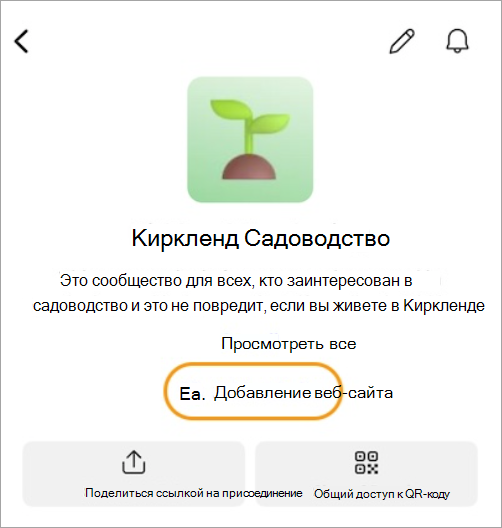
Январь 2024 г.
Установка псевдонима в сообществах
Вы можете задать псевдоним, чтобы другие участники сообщества могли узнать, кто вы. Псевдонимы относятся к сообществу, поэтому они будут отображаться только там, где вы задали псевдоним. Чтобы изменить псевдоним, щелкните правой кнопкой мыши имя сообщества и выберите Управление сообществом. Затем выберите Задать псевдоним рядом с именем учетной записи. Дополнительные сведения см. в статье Что такое сообщества и каналы в Microsoft Teams (бесплатно)?.
Поиск контактов по адресу электронной почты
Быстро создайте чат Teams с любым пользователем, введя свой адрес электронной почты в поле поиска в верхней части экрана. С этим контактом будет создан новый чат, и он будет уведомлен по электронной почте. Дополнительные сведения см. в статье Поиск контактов в Microsoft Teams (бесплатно).
Ноябрь 2023 г.
Добавление пользовательских фонов в Teams (бесплатно) на Windows 11
Выделяйтесь на собраниях и звонках Teams, добавляя собственные изображения в качестве фона. Выберите один из любимых фотографий, живописный вид или семейную фотографию и сделайте ваше виртуальное взаимодействие более личным и увлекательным. Чтобы задать пользовательский фон, просто присоединитесь к собранию, выберите Дополнительно ..., выберите Фоновые эффекты и отправьте изображение, которое вы хотите использовать. Дополнительные сведения см. в статье Настройка фона во время собрания Microsoft Teams (бесплатно).
Октябрь 2023 г.
Держите Teams в поле зрения с помощью мини-окна Teams
Откройте окно mini Teams на рабочем столе, чтобы следить за беседами во время многозадавки в других приложениях. Вы также можете искать определенные чаты, начинать и присоединяться к звонкам, а также запускать полное приложение Teams. Дополнительные сведения см. в статье Начало работы с Microsoft Teams (бесплатно) в Windows 11.
Отправка и получение sms в Teams
Новая возможность SMS в Teams позволяет вам смс прямо в Teams, не нуждаясь в телефоне. Текстовые ссылки на видеозвонки Teams, чтобы предоставить получателю быстрый доступ к звонкам Teams в любом месте и в любое время. Дополнительные сведения см. в статье Как общаться с помощью SMS в Microsoft Teams (бесплатно).
Игра, как вы вместе в одной комнате
Почувствуйте, что ваши друзья будут играть рядом с вами с мини-приложением Teams Play Together. Общайтесь с друзьями и смотрите их видео на экране игры во время игры! Дополнительные сведения см. в статье Использование Play Together для чата и игры с друзьями в Microsoft Teams (бесплатно).
каналы Create в сообществах
Добавьте каналы в своих сообществах, чтобы связать участников с нужным им содержимым и беседами. Используйте каналы для организации нескольких тем бесед в сообществе. Дополнительные сведения см. в статье Create сообщества и канала в Microsoft Teams (бесплатно).
Эмблемы для владельцев сообщества
Теперь владельцы сообщества будут иметь значки, которые отличают их роль и делают их публикации легче найти.
Дай себе псевдоним
Вместо имени учетной записи Майкрософт настройте псевдоним с помощью Teams для iOS или Android, чтобы выбрать, как вас знают в каждом сообществе. Поддержка настольных компьютеров и веб-приложений будет добавлена позже.
Общий доступ к событиям сообщества
Расширьте охват с помощью общих мероприятий сообщества. Теперь любой участник сообщества может поделиться ссылкой или QR-кодом, отображающим сведения о событии. Дополнительные сведения см. в статье Сведения о календарях и событиях сообщества в Microsoft Teams (бесплатно).
Сентябрь 2023 г.
Изменение параметров уведомлений для определенного сообщества
Измените параметры уведомлений, чтобы просмотреть все действия, только новые публикации или отключить уведомления от этого сообщества. Просто щелкните правой кнопкой мыши имя сообщества, выберите Уведомления и выберите нужные уведомления. Выберите команду Сохранить.
Сделать кого-то владельцем или участником сообщества
Изменение ролей владельца и участника в сообществе. Щелкните правой кнопкой мыши имя сообщества, выберите Управление сообществом и найдите пользователя, роль которого вы хотите изменить. В разделе Роль выберите Участник или Владелец в раскрывающемся меню. Эти изменения сохраняются автоматически и сразу же вступают в силу. Дополнительные сведения см. в статье Создание владельца сообщества в Microsoft Teams (бесплатно).
Август 2023 г.
Сообщества теперь доступны на других платформах
Сообщества (бета-версия) теперь полностью развернуты в Windows 10, macOS и Интернете. Найдите сообщество и присоединитесь к нему для участия в обсуждениях. Для получения дополнительных возможностей используйте мобильное приложение Teams для Android или iOS. Дополнительные сведения см. в статье Начало работы с сообществами (бета-версия) в Microsoft Teams (бесплатно) для настольных компьютеров.
Узнайте, что происходит в ваших сообществах
Выберите Сообщество в меню слева в Teams, чтобы просмотреть свои сообщества. Выберите один из них в списке, чтобы просмотреть записи и беседы.
Начало бесед в сообществе
Получите обсуждение, опубликовав публикацию в сообществе. Просто выберите Опубликовать или Объявление над существующими беседами сообщества. Привлеките больше внимания к объявлению, добавив цвет фона в заголовок и подзаголовок. Дополнительные сведения см. в статье Публикация в сообществе в Microsoft Teams (бесплатно).
Поделитесь ссылкой на сообщество
Чтобы пользователи легко присоединились к вашему сообществу, поделившись ссылкой на него. Просто выберите Сообщества, выберите сообщество, к которому вы хотите предоставить общий доступ, и щелкните Поделиться ссылкой на присоединение. Дополнительные сведения см. в статье Предоставление общего доступа к сообществу и присоединение к нему в Microsoft Teams (бесплатно).
Июль 2023 г.
Простое обновление сообществ и управление ими (Windows 11)
Быстро изменяйте сведения о сообществе и управляйте запросами на присоединение к участникам в Teams бесплатно для Windows 10 и 11. Просто щелкните правой кнопкой мыши название сообщества или выберите меню параметров (...) и выберите Изменить сообщество , чтобы изменить сведения о сообществе, или Управление сообществом , чтобы принять или отклонить запросы. Дополнительные сведения см. в статье Обновление параметров сообщества в Microsoft Teams (бесплатно).
Публикация и ответ в стиле с Microsoft Designer
Теперь вы можете использовать Microsoft Designer для публикации и ответа в сообществах и чатах. Добавьте и создайте изображения, чтобы настроить баннеры для объявлений или изучить идеи для вдохновения. Дополнительные сведения см. Create баннер объявления сообщества с Designer в Microsoft Teams (бесплатно).
Другие поддерживаемые платформы для сообществ (бета-версия)
Сообщества (бета-версия) развертывается в Teams на Windows 10, macOS и в Интернете. Некоторые функции могут быть недоступны на этих платформах. Дополнительные сведения см. в статье Начало работы с сообществами (бета-версия) в Microsoft Teams (бесплатно) для настольных компьютеров.
Июнь 2023 г.
Присоединение к собранию с идентификатором собрания и секретным кодом
После входа в Teams с помощью личной учетной записи Майкрософт вы можете присоединиться к собранию с идентификатором собрания и секретным кодом. В календаре Teams выберите # Присоединиться с идентификатором, а затем введите идентификатор собрания и секретный код, полученный в приглашении на собрание. Если на компьютере не установлено приложение Teams, присоединитесь к собранию в Интернете с идентификатором и секретным кодом на странице Собрание Microsoft Teams по идентификатору. Дополнительные сведения см. в статье Присоединение к собранию в Microsoft Teams (бесплатно).
Использование Microsoft Designer для объявлений сообщества (Windows 11)
Сделайте объявления сообщества выдающимися среди других материалов сообщества с помощью Microsoft Designer. Теперь вы можете быстро создать великолепный баннер для объявления. Дополнительные сведения см. в статье Create баннер объявления сообщества с Designer в Microsoft Teams (бесплатно).
Май 2023 г.
Create сообщества (Windows 11)
Create новое сообщество с нуля в Teams (бесплатно). Просто заполните сведения о сообществе, такие как имя, описание и изображение сообщества, и при необходимости измените рекомендации сообщества. После создания сообщества пригласите новых участниковили измените дополнительные сведения о сообществе с помощью мобильных устройств. Дополнительные сведения см. в разделе Обновление параметров сообщества.
Приглашение участников в сообщество (Windows 11)
В Teams можно легко приглашать пользователей в свои сообщества (бесплатно). Приглашайте контакты, уже использующие Teams (бесплатно), а для тех, кто еще не использует Teams, используйте свой адрес электронной почты или номер телефона. Дополнительные сведения см. в статье Приглашение участников сообщества и управление ими.
Create событий сообщества и просмотр календарей сообщества (Windows 11)
События сообщества являются основной функцией в сообществах, и теперь вы можете создавать их и просматривать календари сообщества в Teams (бесплатно) на Windows 11. Сообщества, созданные на Windows 11, видны на мобильных устройствах и наоборот, что позволяет легко присоединиться к мероприятию сообщества, когда оно начинается. Дополнительные сведения см. в статье Сведения о календарях и событиях сообщества в Microsoft Teams (бесплатно).
Уведомление участников сообщества по электронной почте (Windows 11)
Обратитесь к участникам сообщества с новыми публикациями, даже если они не в Teams. При создании публикации сообщества теперь можно уведомить участников сообщества о публикации по электронной почте, которая ссылается на исходную запись. Дополнительные сведения см. в статье Публикация в сообществе в Microsoft Teams (бесплатно).
Использование Microsoft Designer для объявлений сообщества (Windows 11)
Объявления сообщества уже выделяются среди других материалов, и теперь вы можете быстро создавать еще больше уникальных записей, используя Microsoft Designer для настройки баннеров для объявления. Дополнительные сведения см. в статье Create баннер объявления сообщества с Designer в Microsoft Teams (бесплатно).
Апрель 2023 г.
Присоединение к сообществу (Windows 11)
Ранее доступно только на мобильных устройствах, теперь вы можете присоединиться к сообществам в классическом приложении Teams (бесплатно) для Windows 11. При приглашении в сообщество просто выберите, принять или отклонить приглашение.
Улучшенные варианты доступа для сообществ (Windows 11)
Как владелец сообщества теперь вы можете ограничить доступ к сообществу только тем, кто одобрен администраторами сообщества. Если вы установите для сообщества значение "закрыто", новые участники сообщества не присоединятся к сообществу сразу, но вместо этого необходимо проверить и утвердить.
Опросы в сообществах и чатах собраний (Windows 11)
Create и отвечать на опросы в сообществах и чатах собраний, как и в обычных чатах. Дополнительные сведения см. в статье Create опросе в Microsoft Teams (бесплатно).
Больше нет пропущенных собраний (Windows 11)
Когда в календаре есть собрание, вы получите уведомление о присоединении первого участника и начале собрания. Дополнительные сведения см. в статье Create собрания в Microsoft Teams (бесплатно).
Обмен ссылками на собрания (чат в Windows 11)
При создании собрания с помощью чата в Windows 11 в списке создается ссылка на собрание, по которым можно удобно поделиться с другими пользователями.
Март 2023 г.
Текст для приглашения людей на собрания
При планировании нового собрания в Teams (бесплатно) на Windows 11 введите номер телефона в качестве получателя, и он получит приглашение на собрание через SMS, включая ссылку на собрание, чтобы присоединиться к собранию. Дополнительные сведения см. в статье Create собрания в Microsoft Teams (бесплатно).
Привет, маленькая красная точка
Выведите FOMO на более управляемые уровни с улучшенным способом получать уведомления о новом содержимом в чате в Windows 11 и Teams (бесплатно). Когда на панели задач отображается красная точка, в приложении можно проверка что-то новое. Это может быть даже информация о новых функциях в меню Новые и другие возможности в правом верхнем углу чата в Windows 11.
Попробуйте анимированную высокую пятерку
Использование эмодзи (highfive) уже весело, и теперь он стал по-настоящему выразителяющим. Отправьте высокую пятерку, и если кто-то отправляет высокую пятерку сразу после, анимация будет воспроизводиться. Дополнительные сведения см. в статье Просмотр всех доступных эмодзи в Microsoft Teams (бесплатно).
Сейчас воспроизведение: общие видео в сообществах
Когда кто-то делится видео в сообществе, он теперь играет в рамках сообщества, чтобы все watch.
Февраль 2023 г.
Планирование собрания с Teams для пользователей рабочей или учебной учетной записи
Пользователи Microsoft Teams (бесплатно) теперь могут приглашать на собрание пользователя рабочей или учебной учетной записи Teams. Дополнительные сведения о Create собрании в Microsoft Teams (бесплатно).
Дополнительные возможности при синхронизации контактов Google
Если у вас есть подключение Teams к учетной записи Google, синхронизированные контакты теперь включают людей, с которыми вы взаимодействовали в Google. Теперь вы можете запланировать собрание или пообщаться с ними проще. Дополнительные сведения о синхронизации контактов в Microsoft Teams (бесплатно)
Январь 2023 г.
Сообщества в Teams: доступно на компьютерах Windows 11
Мы рады объявить, что сообщества в Microsoft Teams теперь доступны на Windows 11 пк. Люди могут использовать сообщества, где бы они ни находились. Дополнительные сведения о начале работы с сообществами (бета-версия) в Teams для настольных компьютеров.
Чат в Windows 11 с легкостью
Получите более быстрый и удобный доступ к беседам в чате. Теперь вы можете перемещаться между беседами с помощью чата в Windows 11 все в одном окне. Узнайте больше о начале беседы в Teams для Windows 11.
Январь 2024 г.
Установка псевдонима в сообществах
Вы можете задать псевдоним, чтобы другие участники сообщества могли узнать, кто вы. Псевдонимы относятся к сообществу и отображаются только там, где задан псевдоним. Чтобы изменить псевдоним, коснитесь имени сообщества. Затем коснитесь рисунка профиля и выберите Задать псевдоним. Дополнительные сведения см. в статье Что такое сообщества и каналы в Microsoft Teams (бесплатно)?.
Доступ к каналам сообщества на ходу
Легко получайте доступ к каналам сообщества на мобильном устройстве. Просто откройте сообщество и коснитесь пункта Каналы , чтобы просмотреть каналы в этом сообществе. Если в этом сообществе более трех каналов, нажмите Просмотреть все каналы , чтобы получить полный список. Дополнительные сведения см. в статье Create сообщества и канала в Microsoft Teams (бесплатно).
Настройка сообщества с помощью баннеров
Просмотр и настройка баннеров сообщества в Teams для мобильных устройств. Владельцы сообщества могут изменить или добавить изображение баннера, открыв сообщество, нажав Изменить 
Сентябрь 2023 г.
Изменение параметров уведомлений для определенного сообщества
Измените параметры уведомлений для сообщества, коснувшись имени сообщества в верхней части экрана, чтобы открыть параметры этого сообщества. Затем коснитесь значка уведомлений в углу и выберите нужные уведомления.
Сделать кого-то владельцем или участником сообщества
Изменение ролей владельца и участника в сообществе. Коснитесь имени сообщества, а затем выберите имя пользователя, чтобы выбрать свою новую роль. В больших сообществах можно выбрать Управление над списком участников, чтобы просмотреть полный список участников. Эти изменения сохраняются автоматически и сразу же вступают в силу. Дополнительные сведения см. в статье Создание владельца сообщества в Microsoft Teams (бесплатно).
Август 2023 г.
Создание сообщества
Объедините людей, создавая собственные сообщества на мобильном устройстве. При создании сообщества на устройстве iOS это сообщество будет отображаться в Teams бесплатно на Windows 10, macOS и в Интернете. Дополнительные сведения см. в статье Create сообщества и запуск канала в Microsoft Teams (бесплатно).
Июль 2023 г.
Продление приглашения на мероприятия сообщества
Делитесь своими событиями сообщества со своими контактами с помощью параметров общего доступа, которые вы привыкли использовать на мобильном устройстве. Дополнительные сведения см. в статье Сведения о календарях и событиях сообщества в Microsoft Teams (бесплатно).
Июнь 2023 г.
Присоединение к собранию с идентификатором собрания и секретным кодом
После входа в мобильное приложение Teams с помощью личной учетной записи Майкрософт вы можете присоединиться к собранию с идентификатором собрания и секретным кодом. Коснитесь рисунка профиля, а затем перейдите в раздел Календарь>Встретиться>Присоединиться с идентификатором собрания, а затем введите идентификатор собрания и секретный код, полученный в приглашении на собрание. Если вы не вошли в мобильное приложение Teams, но установили его, откройте мобильное приложение Teams и коснитесь пункта Присоединиться к собранию, а затем введите свое имя, идентификатор собрания и секретный код. Дополнительные сведения см. в статье Присоединение к собранию в Microsoft Teams (бесплатно).
Май 2023 г.
Уведомление участников сообщества по электронной почте
Обратитесь к участникам сообщества с новыми публикациями, даже если они не в Teams. При создании публикации сообщества теперь можно уведомить участников сообщества о публикации по электронной почте, которая ссылается на исходную запись. Дополнительные сведения см. в статье Публикация в сообществе в Microsoft Teams (бесплатно).
Блокировка пользователей из вашего сообщества
Владельцы сообществ теперь могут блокировать людей из своих общин. Удалите участника сообщества и запретите ему повторное присоединение к сообществу, выбрав его из списка участников и выбрав Удалить из сообщества. Вы получите варианты Удалить и Удалить & блок. Дополнительные сведения см. в статье Приглашение участников сообщества и управление ими.
Приглашение участников сообщества с помощью камеры
Быстро развивайте свое сообщество с помощью новой возможности массового приглашения в iOS. Сфотографируйте список адресов электронной почты и номеров телефонов с помощью мобильной камеры, которые затем будут проверены и сопоставлены с текущим списком участников сообщества. Вы можете обновить список по мере необходимости и при его готовности отправить приглашения до 50 человек за один раз. Дополнительные сведения см. в статье Приглашение участников сообщества и управление ими.
Апрель 2023 г.
Улучшенные варианты доступа для сообществ
Как владелец сообщества теперь вы можете ограничить доступ к сообществу только тем, кто одобрен администраторами сообщества. Если вы установите для сообщества значение "закрыто", новые участники сообщества не присоединятся к сообществу сразу, но вместо этого необходимо проверить и утвердить.
Опросы в сообществах и чатах собраний
Create и отвечать на опросы в сообществах и чатах собраний, как и в обычных чатах. Дополнительные сведения см. в статье Create опросе в Microsoft Teams (бесплатно).
Знакомство с параметрами RSVP для мероприятий сообщества
RSVP с новыми вариантами, которые помогут владельцам сообщества отслеживать посещаемость и лучше планировать свои мероприятия сообщества. Вы можете изменить состояние RSVP в любое время. Не знаете, что происходит с событием сообщества? Когда владельцы сообщества обновляют или отменяют событие сообщества, проверка связанные записи о событиях сообщества, чтобы эти изменения отображались динамически, чтобы у вас всегда были последние сведения. См . статью Сведения о календарях и событиях сообщества.
Март 2023 г.
Гарантии в общинах
Не используйте в своих сообществах потенциально опасное или вредоносное содержимое. Этот тип содержимого будет автоматически удален, и вы увидите сообщение о том, что содержимое было удалено.
Легко делитесь своими сообществами
В тех случаях, когда вы хотите поделиться чем-либо с несколькими сообществами, ваши последние сообщества отображаются изначально на вашем мобильном устройстве. Просто выберите те, к которым вы хотите поделиться тем же содержимым, и вы хорошо подходите.
Прием приглашений сообщества
Когда владелец сообщества приглашает вас в свое сообщество, вы увидите приглашение в мобильном приложении Teams (бесплатно). Примите (или отклоните) приглашение прямо оттуда.
Февраль 2023 г.
События сообщества при повторе
Create ряд событий для регулярного подключения к сообществу. Проведение еженедельных семинаров, ежемесячных праздников или ежедневных проверка-ins. Просто выберите параметр повтора при создании мероприятия сообщества, и серия будет отображаться в списке событий сообщества и в личном представлении в календаре Teams (бесплатно). Дополнительные сведения см. в статье Сведения о календарях и событиях сообщества.
Январь 2024 г.
Установка псевдонима в сообществах
Вы можете задать псевдоним, чтобы другие участники сообщества могли узнать, кто вы. Псевдонимы относятся к сообществу и отображаются только там, где задан псевдоним. Чтобы изменить псевдоним, коснитесь имени сообщества. Затем коснитесь рисунка профиля и выберите Задать псевдоним. Дополнительные сведения см. в статье Что такое сообщества и каналы в Microsoft Teams (бесплатно)?.
Доступ к каналам сообщества на ходу
Легко получайте доступ к каналам сообщества на мобильном устройстве. Просто откройте сообщество и коснитесь пункта Каналы , чтобы просмотреть каналы в этом сообществе. Если в этом сообществе более трех каналов, нажмите Просмотреть все каналы , чтобы получить полный список. Дополнительные сведения см. в статье Create сообщества и канала в Microsoft Teams (бесплатно).
Настройка сообщества с помощью баннеров
Просмотр и настройка баннеров сообщества в Teams для мобильных устройств. Владельцы сообщества могут изменить или добавить изображение баннера, открыв сообщество, нажав Изменить 
Октябрь 2023 г.
Отправка и получение текстовых сообщений на компьютере
Оставайтесь на связи с контактами без переключения устройств. Свяжите телефон с Android с Teams в Windows, чтобы отправлять и получать текстовые сообщения, не касаясь телефона. Легко делитесь ссылками на видеозвонки Teams, чтобы быстро связаться с другими пользователями, даже если у них нет Teams. Дополнительные сведения см. в статье Связывание Android в Microsoft Teams (бесплатно).
Сентябрь 2023 г.
Изменение параметров уведомлений для определенного сообщества
Измените параметры уведомлений для сообщества, коснувшись имени сообщества в верхней части экрана, чтобы открыть параметры этого сообщества. Затем коснитесь значка уведомлений в углу и выберите нужные уведомления.
Сделать кого-то владельцем или участником сообщества
Изменение ролей владельца и участника в сообществе. Коснитесь имени сообщества, а затем выберите имя пользователя, чтобы выбрать новую роль. В больших сообществах можно выбрать Управление над списком участников, чтобы просмотреть полный список участников. Эти изменения сохраняются автоматически и сразу же вступают в силу. Дополнительные сведения см. в статье Создание владельца сообщества в Microsoft Teams (бесплатно).
Август 2023 г.
Создание сообщества
Объедините людей, создавая собственные сообщества на мобильном устройстве. При создании сообщества на устройстве Android это сообщество будет бесплатно отображаться в Teams на Windows 10, macOS и в Интернете. Дополнительные сведения см. в статье Create сообщества и запуск канала в Microsoft Teams (бесплатно).
Июль 2023 г.
Продление приглашения на мероприятия сообщества
Делитесь своими событиями сообщества со своими контактами с помощью параметров общего доступа, которые вы привыкли использовать на мобильном устройстве. Дополнительные сведения см. в статье Сведения о календарях и событиях сообщества в Microsoft Teams (бесплатно).
Июнь 2023 г.
Присоединение к собранию с идентификатором собрания и секретным кодом
После входа в мобильное приложение Teams с помощью личной учетной записи Майкрософт вы можете присоединиться к собранию с идентификатором собрания и секретным кодом. Коснитесь рисунка профиля, а затем перейдите в раздел Календарь>Встретиться>Присоединиться с идентификатором собрания, а затем введите идентификатор собрания и секретный код, полученный в приглашении на собрание. Если вы не вошли в мобильное приложение Teams, но установили его, откройте мобильное приложение Teams и коснитесь пункта Присоединиться к собранию, а затем введите свое имя, идентификатор собрания и секретный код. Дополнительные сведения см. в статье Присоединение к собранию в Microsoft Teams (бесплатно).
Май 2023 г.
Уведомление участников сообщества по электронной почте
Обратитесь к участникам сообщества с новыми публикациями, даже если они не в Teams. При создании публикации сообщества теперь можно уведомить участников сообщества о публикации по электронной почте, которая ссылается на исходную запись. Дополнительные сведения см. в статье Публикация в сообществе в Microsoft Teams (бесплатно).
Блокировка пользователей из вашего сообщества
Владельцы сообществ теперь могут блокировать людей из своих общин. Удалите участника сообщества и запретите ему повторное присоединение к сообществу, выбрав его из списка участников и выбрав Удалить из сообщества. Вы получите варианты Удалить и Удалить & блок. Дополнительные сведения см. в статье Приглашение участников сообщества и управление ими.
Апрель 2023 г.
Улучшенные варианты доступа для сообществ
Как владелец сообщества теперь вы можете ограничить доступ к сообществу только тем, кто одобрен администраторами сообщества. Если вы установите для сообщества значение "закрыто", новые участники сообщества не присоединятся к сообществу сразу, но вместо этого необходимо проверить и утвердить.
Опросы в сообществах и чатах собраний
Create и отвечать на опросы в сообществах и чатах собраний, как и в обычных чатах. Дополнительные сведения см. в статье Create опросе в Microsoft Teams (бесплатно).
Знакомство с параметрами RSVP для мероприятий сообщества
RSVP с новыми параметрами, чтобы помочь владельцам сообщества отслеживать посещаемость и лучше планировать свои мероприятия сообщества. Вы можете изменить состояние RSVP в любое время. Не знаете, что происходит с событием сообщества? Когда владельцы сообщества обновляют или отменяют событие сообщества, проверка связанные записи о событиях сообщества, чтобы эти изменения отображались динамически, чтобы у вас всегда были последние сведения. См . статью Сведения о календарях и событиях сообщества.
Март 2023 г.
Гарантии в общинах
Не используйте в своих сообществах потенциально опасное или вредоносное содержимое. Этот тип содержимого будет автоматически удален, и вы увидите сообщение о том, что содержимое было удалено.
Легко делитесь своими сообществами
В тех случаях, когда вы хотите поделиться чем-либо с несколькими сообществами, ваши последние сообщества отображаются изначально на вашем мобильном устройстве. Просто выберите те, к которым вы хотите поделиться тем же содержимым, и вы хорошо подходите.
Прием приглашений сообщества
Когда владелец сообщества приглашает вас в свое сообщество, вы увидите приглашение в мобильном приложении Teams (бесплатно). Примите (или отклоните) приглашение прямо оттуда.
Февраль 2023 г.
События сообщества при повторе
Create ряд событий для регулярного подключения к сообществу. Проведение еженедельных семинаров, ежемесячных праздников или ежедневных проверка-ins. Просто выберите параметр повтора при создании мероприятия сообщества, и серия будет отображаться в списке событий сообщества и в личном представлении в календаре Teams (бесплатно). Дополнительные сведения см. в статье Сведения о календарях и событиях сообщества.










